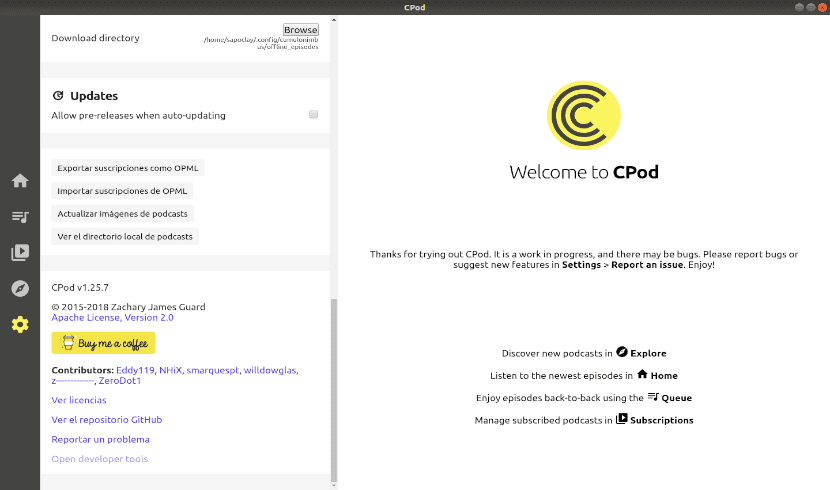
В следващата статия ще разгледаме Cpod. Производство и възпроизвеждане на подкаст те рязко скочиха през последните години. Каквото и да ви харесва, вероятно има подкаст за него. Те обикновено са щастливи и забавни, но също така предоставят на потребителите ценна информация.
Има много плейъри за подкасти, които да се използват в Gnu / Linux. Ако търсите нещо, което е приятно визуално и работи на всички платформи, това е опция, която трябва да имате предвид. По-рано Cpod беше известен като Купесто-купеста и това е приложение за възпроизвеждане на подкаст, чийто код е публикуван в GitHub.
CPod е създадено от Електрон. Това е инструмент, който позволява на разработчиците да изграждат крос-платформени настолни GUI приложения. След това ще видим как да стигнем до Cpod в Ubuntu 18.04.
Обща характеристика на Cpod
Начален раздел
Началният раздел е разделът, който се отваря по подразбиране, когато отворите приложението. Това ще ни покаже хронологичен списък на епизодите на всички подкасти, за които сме се абонирали.
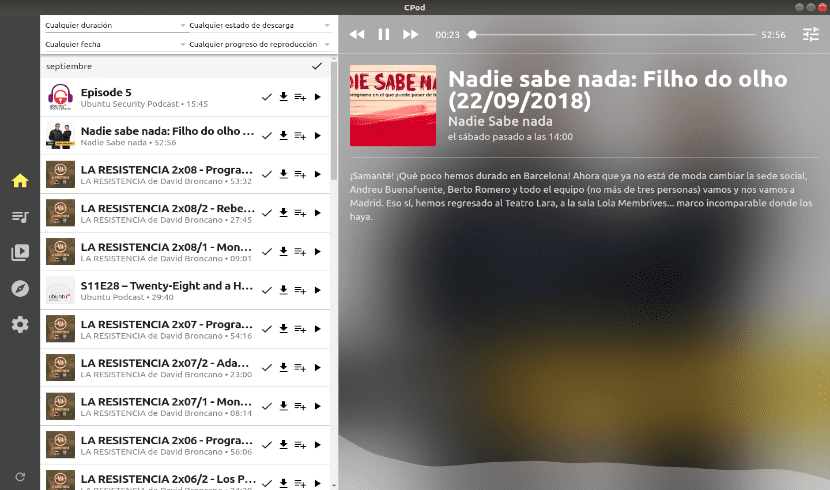
От началния раздел ще можем да маркираме епизоди, да изтегляме главите, за да ги възпроизвеждаме офлайн или да ги добавяме към опашката.
Раздел „Изследване“
Това приложение използвайте базата данни на Apple iTunes, за да намерите подкасти. Това е добре, защото iTunes базата данни е най-голямата от всички. Ако има подкаст, той вероятно е в iTunes.
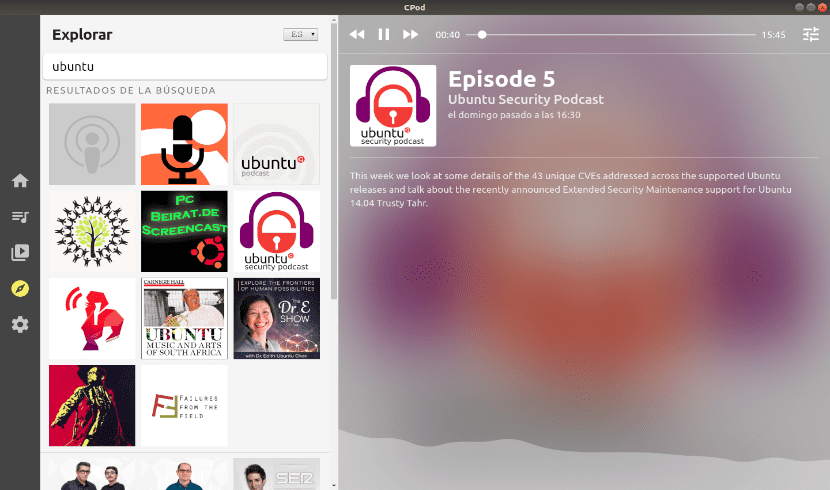
За да намерите подкасти, просто използвайте лентата за търсене в горната част на раздела „Изследване“. Този раздел ще ни покаже и някои популярни подкасти.
Раздел Абонаменти
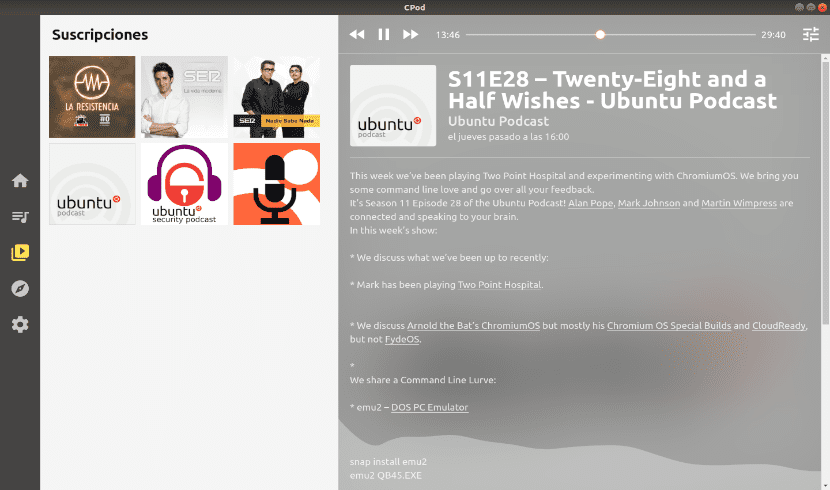
Разбира се, ще можем да се абонираме за подкасти, които ни интересуват. Някои други неща, които можете да направите в раздела Абонаменти, са актуализирайте подкаст произведения на изкуството и експортирайте и импортирайте абонаменти към / от .OPML файл.
Играчът
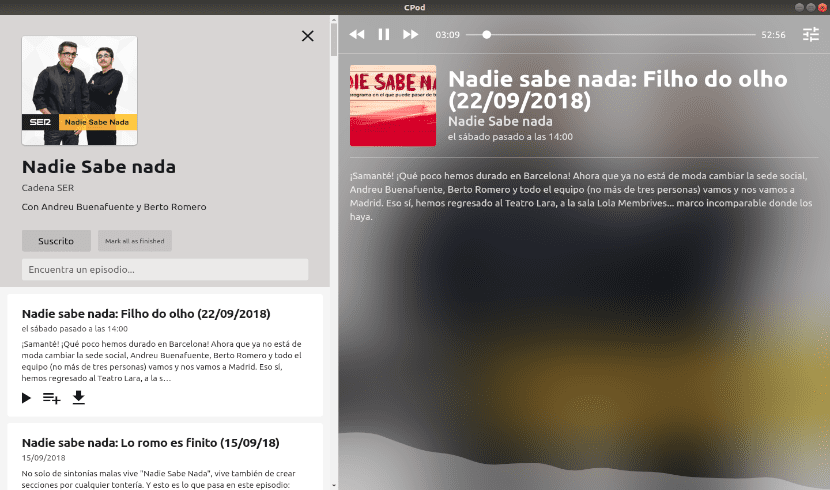
Играчът е може би най-цветната част на CPod. Приложението променя цялостния облик според банера на подкаста. В долната част има звуков визуализатор. Вляво могат да се преглеждат и търсят други епизоди на подкаста.
конфигурация
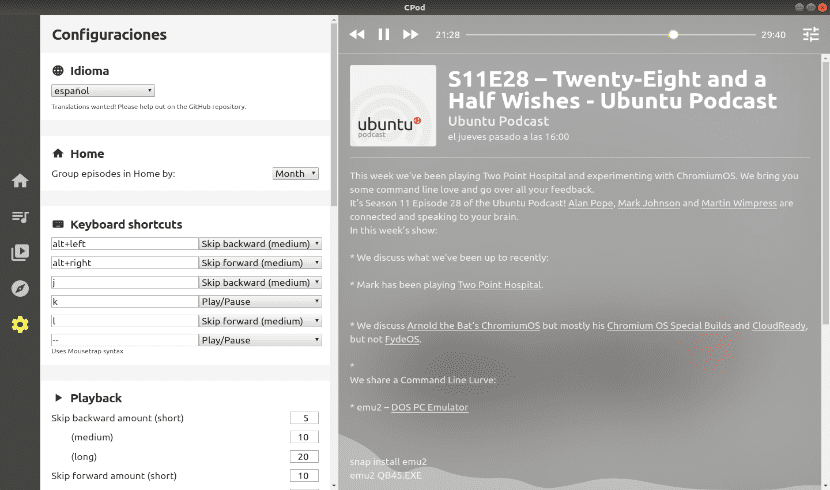
Това е разделът, от който можем изпълнете няколкото необходими конфигурации за да направите използването на тази програма по-удобно. Тук можем да зададем клавишни комбинации, език и т.н.
Минуси / липсващи функции
CPod е в процес на разработка. Все още е в ранен етап. По време на изпълнението му трябва да се очакват грешки, въпреки че трябва да кажа, че докато го опитах, не съм претърпял никакви злополуки. Въпреки че го намирам за много интересно приложение, има някои неща, които според мен все още липсват на CPod:
- Ще можем да пуснем / поставим на пауза подкаста от диалоговия прозорец на мултимедийния плейър на вашата работна среда, но няма да можем да направим много друго.
- Няма автоматично изтегляне. Потребителите трябва да изтеглят епизоди ръчно.
- Използването на процесора по време на употреба е доста високо, дори за a Приложение Електрон.
Въпреки че има своите недостатъци, CPod очевидно е много естетично приложение за подкастинг и има повечето основни функции.
Инсталирайте CPod на Ubuntu
Инсталирайте .deb пакета
Ние трябва да отидете на страница за издания от CPod. Оттам можем да изтеглим и инсталираме съответния двоичен файл.
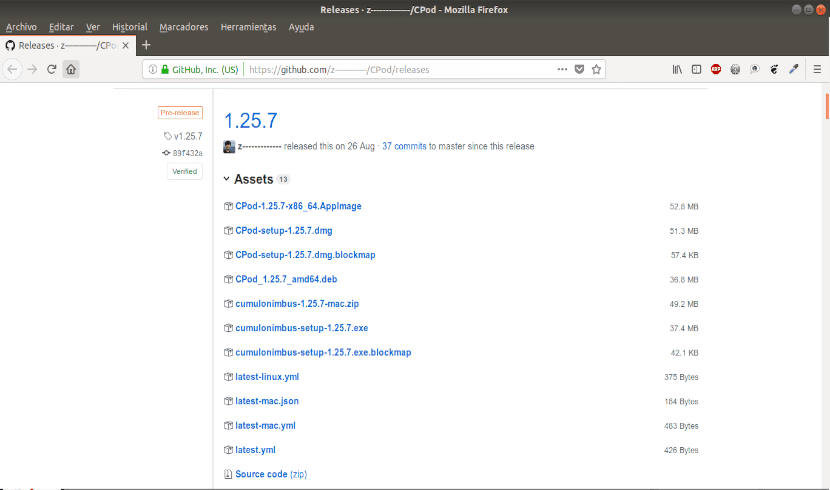
Друга възможност е да отворите терминал (Ctrl + Alt + T) и Използвайки командата wget, изтеглете директно файла .deb. След като актуализираме списъка с наличния софтуер, ние инсталираме gdebi и завършваме инсталирането на .deb файла. Всичко това ще направим със следния скрипт:
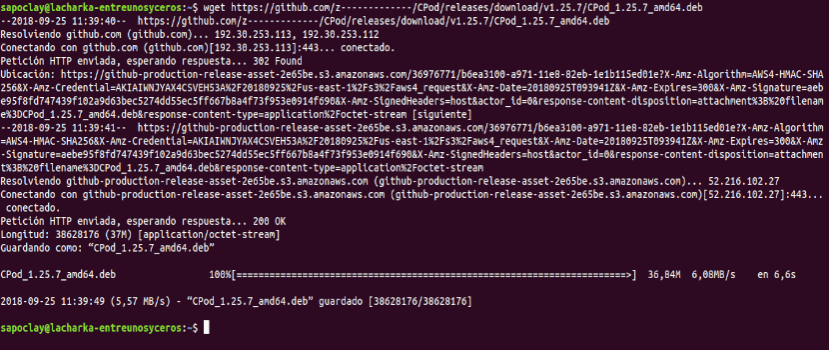
wget https://github.com/z-------------/CPod/releases/download/v1.25.7/CPod_1.25.7_amd64.deb sudo apt update && sudo apt install gdebi && sudo gdebi CPod_1.25.7_amd64.deb
След инсталацията можете намерете програмата на вашия компютър и кликнете върху нейния стартер.

Изтеглете AppImage
Друга възможност за използване на тази програма е да изтеглете файла AppImage от страница за издания. След изтеглянето на файла ще трябва да отворим терминала (Ctrl + Alt + T) и да отидем в директорията, където сте запазили файла AppImage. Променете разрешенията на изтегления файл, за да позволите изпълнение:
chmod +x CPod-1.25.7-x86_64.AppImage
След това можем стартирайте файла пишете:
./CPod-1.25.7-x86_64.AppImage
Ще ви бъде представен диалогов прозорец с въпрос дали искате интегрирайте приложението със системата. Кликнете върху Да в случай, че искате да се направи.